I. Giới thiệu
Bạn có thể thêm các khối nút vào bảng điều khiển Base để chuyển hướng người dùng đến các trang khác hoặc liên kết đến một quy trình Tự động hoá. Người dùng chỉ cần nhấn khối nút để kích hoạt hành động bạn đã cấu hình, chẳng hạn như mở một liên kết, gửi một tin nhắn Lark, hoặc kích hoạt một quy trình Tự động hoá.
Ví dụ, khi bạn chia sẻ một bảng điều khiển, người dùng sẽ không thể nhấn vào biểu đồ để xem các bản ghi tương ứng. Trong trường hợp này, bạn có thể sử dụng một khối nút để chuyển hướng người dùng đến các bản ghi tương ứng hoặc chế độ xem để xem chi tiết hơn về dữ liệu.
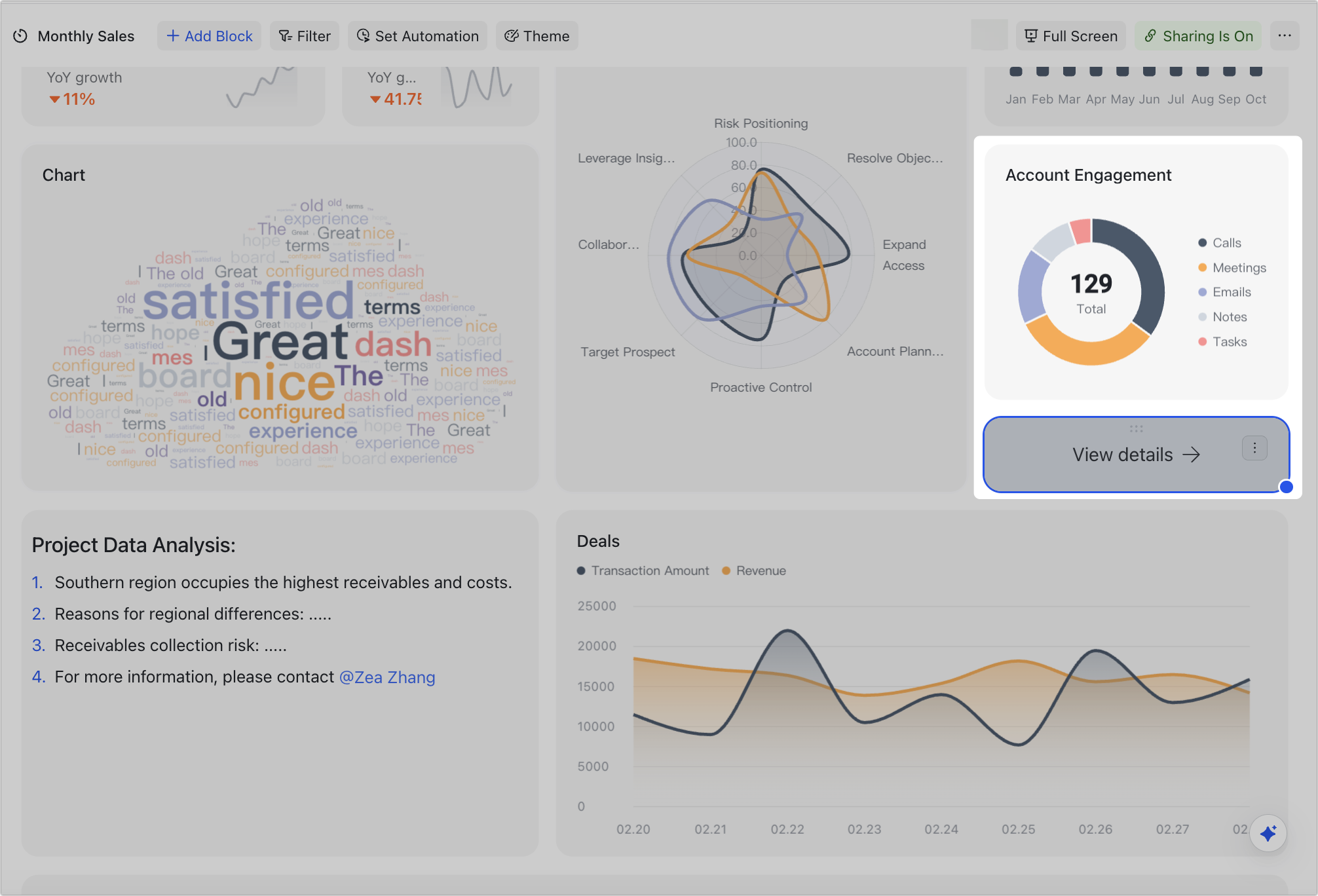
250px|700px|reset
Ngoài ra, các khối nút có thể được sử dụng như một yếu tố kích hoạt cho các quy trình Tự động hoá.
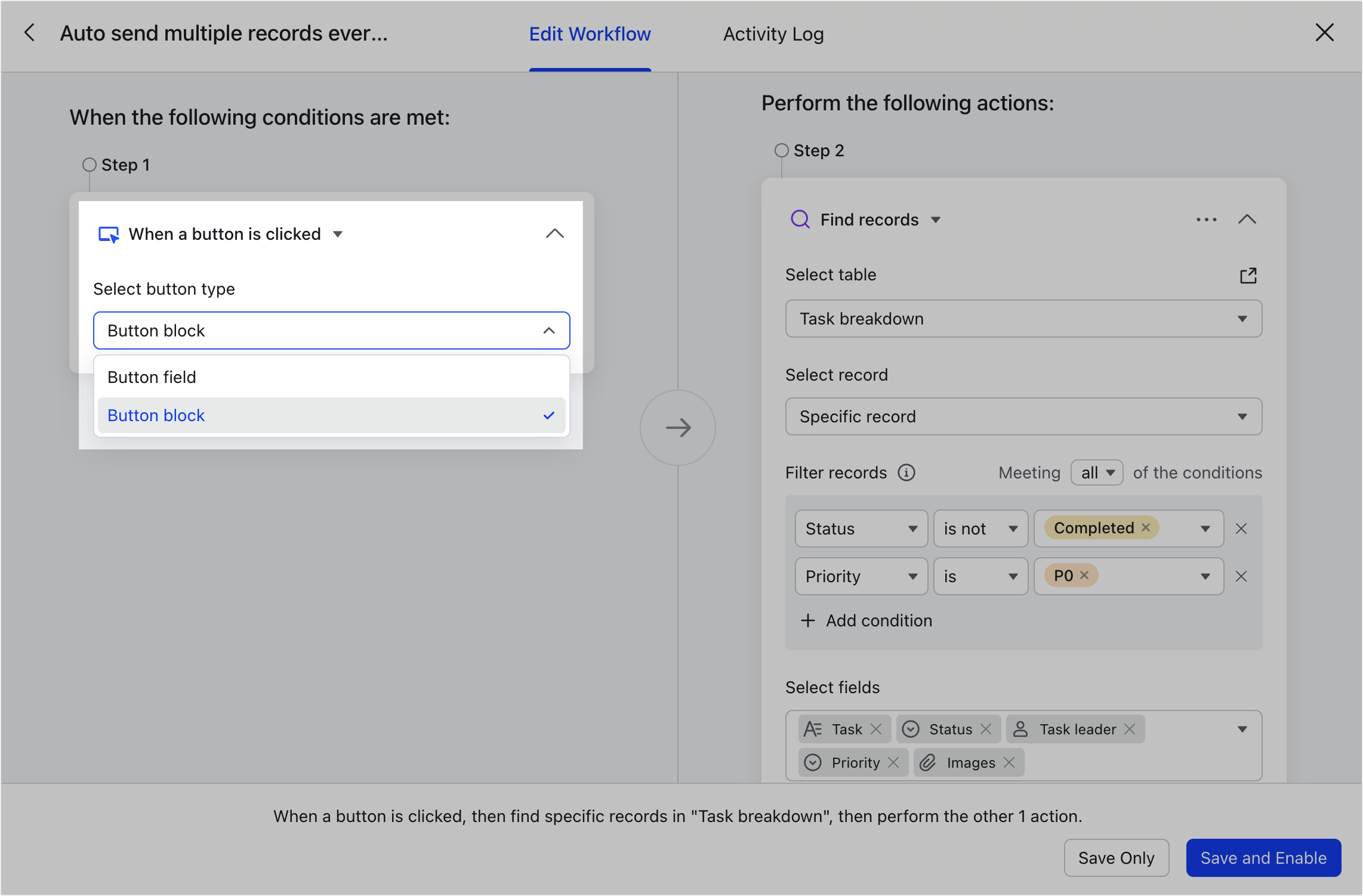
250px|700px|reset
II. Các bước thao tác
Thêm một khối nút
- Mở Base và nhấp vào bảng điều khiển trên thanh điều hướng bên trái.
- Nhấp vào Thêm khối ở phía trên, sau đó chọn Nút.
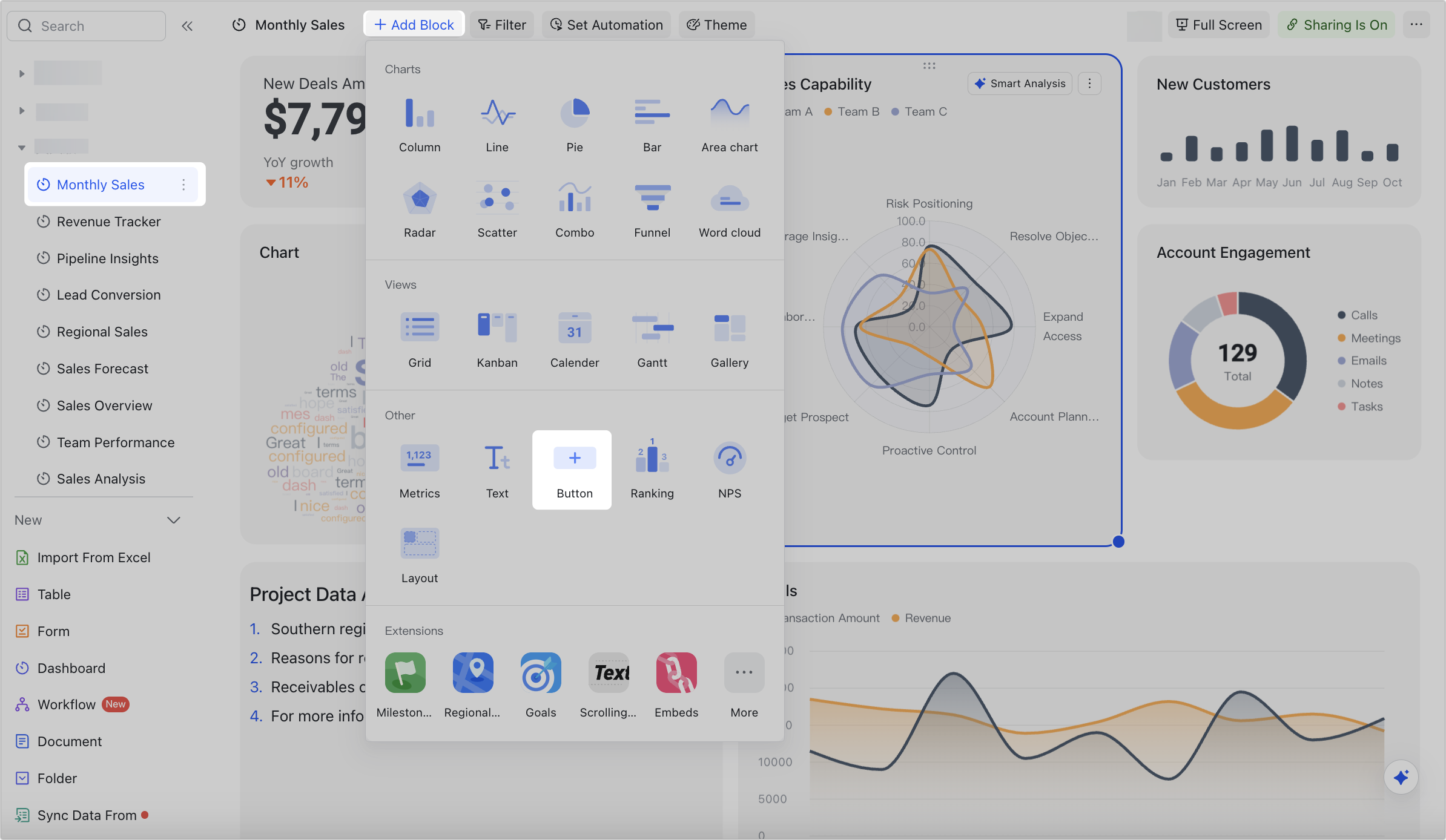
250px|700px|reset
Cấu hình khối nút
Sau khi thêm khối nút, bạn có thể cấu hình loại, dữ liệu và phong cách của khối.
- Dưới thanh Cài đặt , bạn có thể thực hiện các cấu hình sau:
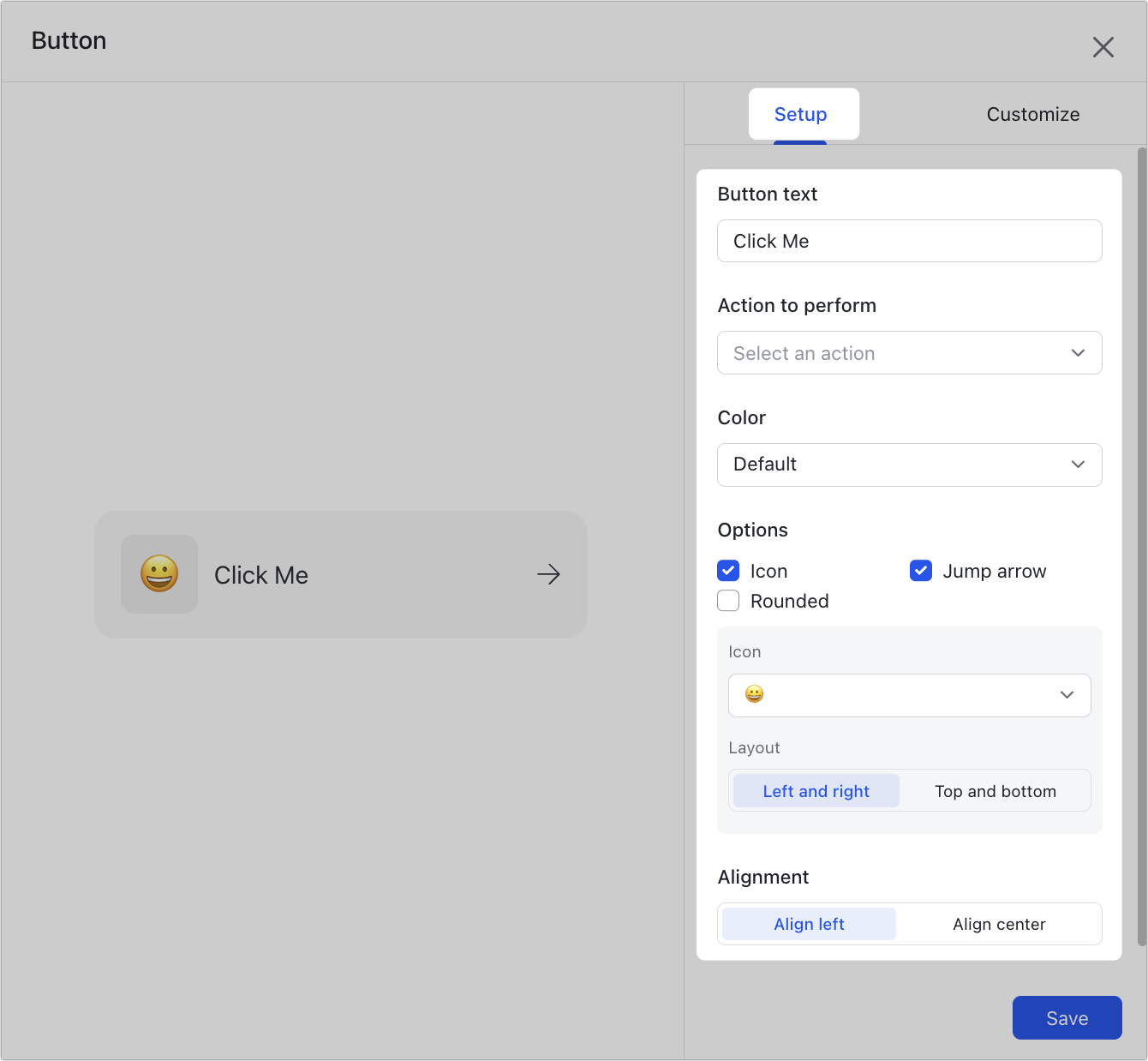
250px|700px|reset
- Văn bản nút: Bạn có thể thiết lập văn bản hiển thị trên nút.
- Hành động để thực hiện: Bạn có thể chọn Mở liên kết, Gửi tóm tắt bản ghi, Xem thêm mục tự động hoá, và Liên kết tự động hoá là hành động để thực hiện sau khi nhấp vào nút.
- Mở liên kết: Dán liên kết, chẳng hạn như một liên kết bản ghi, chế độ xem, tài liệu, hoặc liên kết bên ngoài ở đây. Người dùng sẽ được chuyển hướng đến trang khi họ nhấn nút.
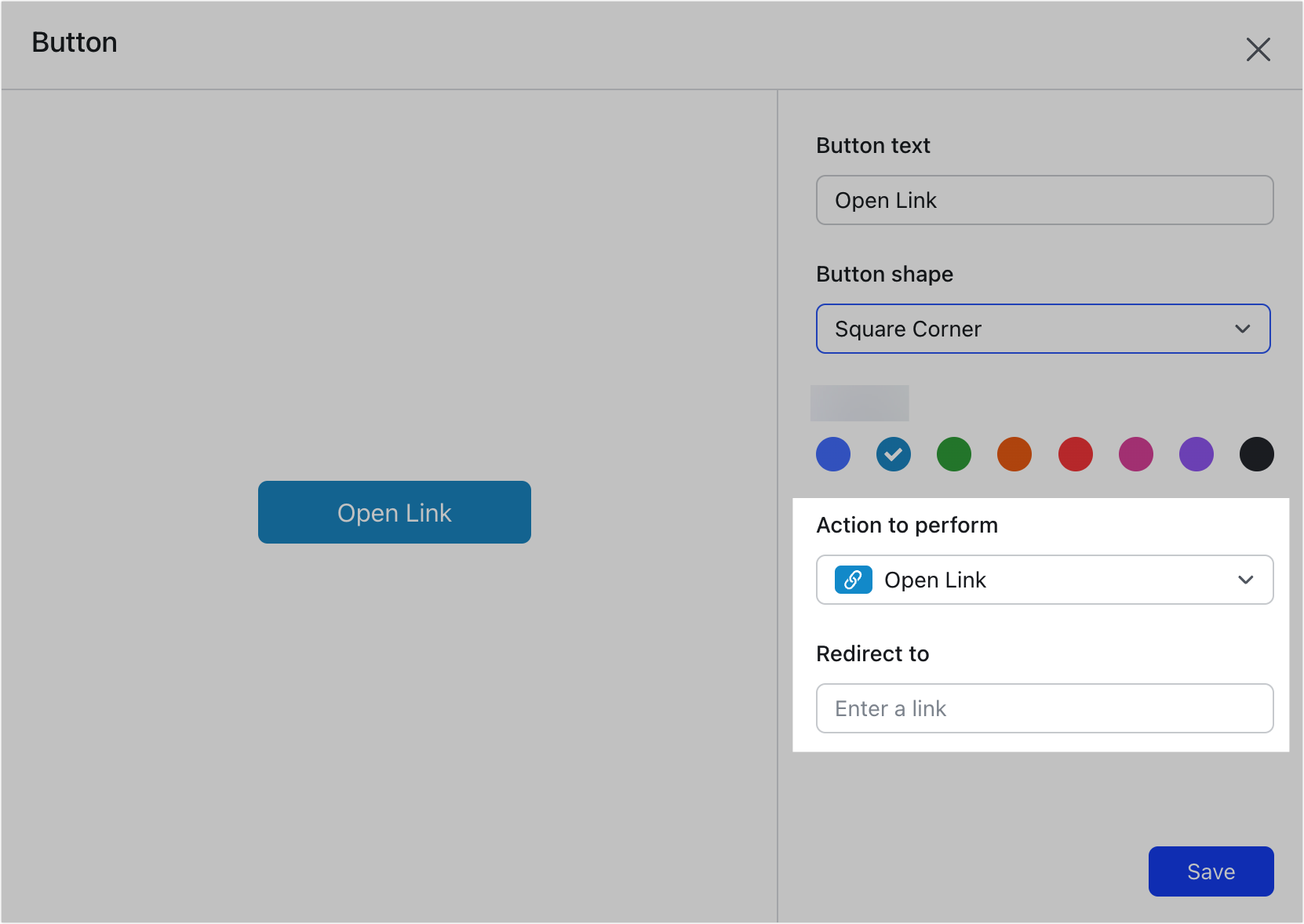
250px|700px|reset
- Gửi tóm tắt bản ghi: Khi bạn chọn tùy chọn này, bạn sẽ được chuyển hướng đến trang cấu hình cho các quy trình Tự động hoá. Các cấu hình được điền sẵn và bạn có thể thay đổi nội dung và cài đặt theo nhu cầu. Để biết thêm chi tiết, xem Gửi tin nhắn với nhiều bản ghi sử dụng quy trình Tự động hoá.
- Chọn Khi nút được nhấn làm điều kiện kích hoạt cho bước 1 và chọn Khối nút là loại nút.
- Bước 2 là Tìm bản ghi, lọc các bản ghi phù hợp với các điều kiện bạn chỉ định.
- Bước 3 là Gửi một tin nhắn Lark. Các bản ghi được lọc trong bước trước được tham chiếu trong nội dung tin nhắn.
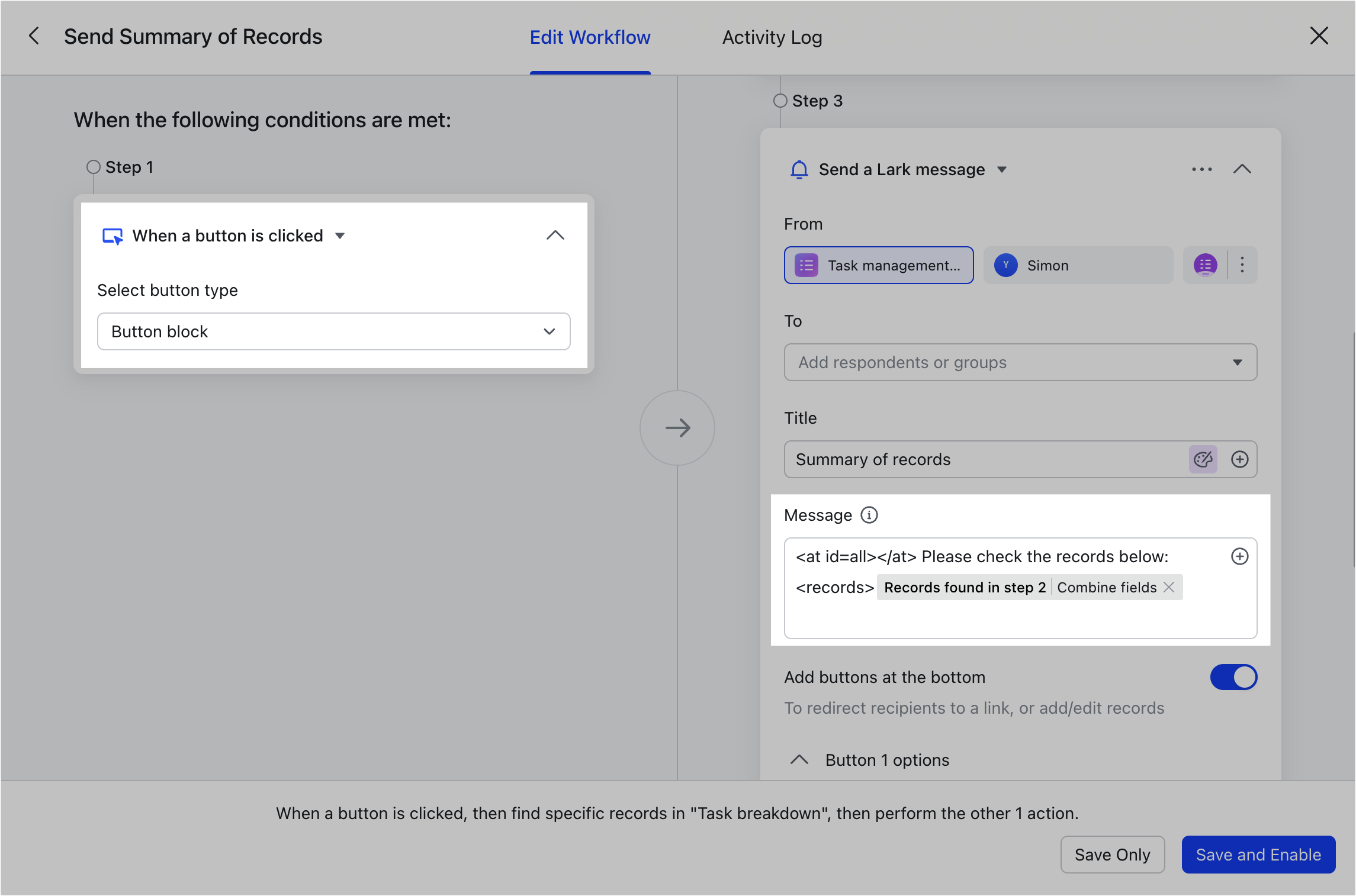
250px|700px|reset
Một ví dụ về thẻ tin nhắn với tóm tắt bản ghi:
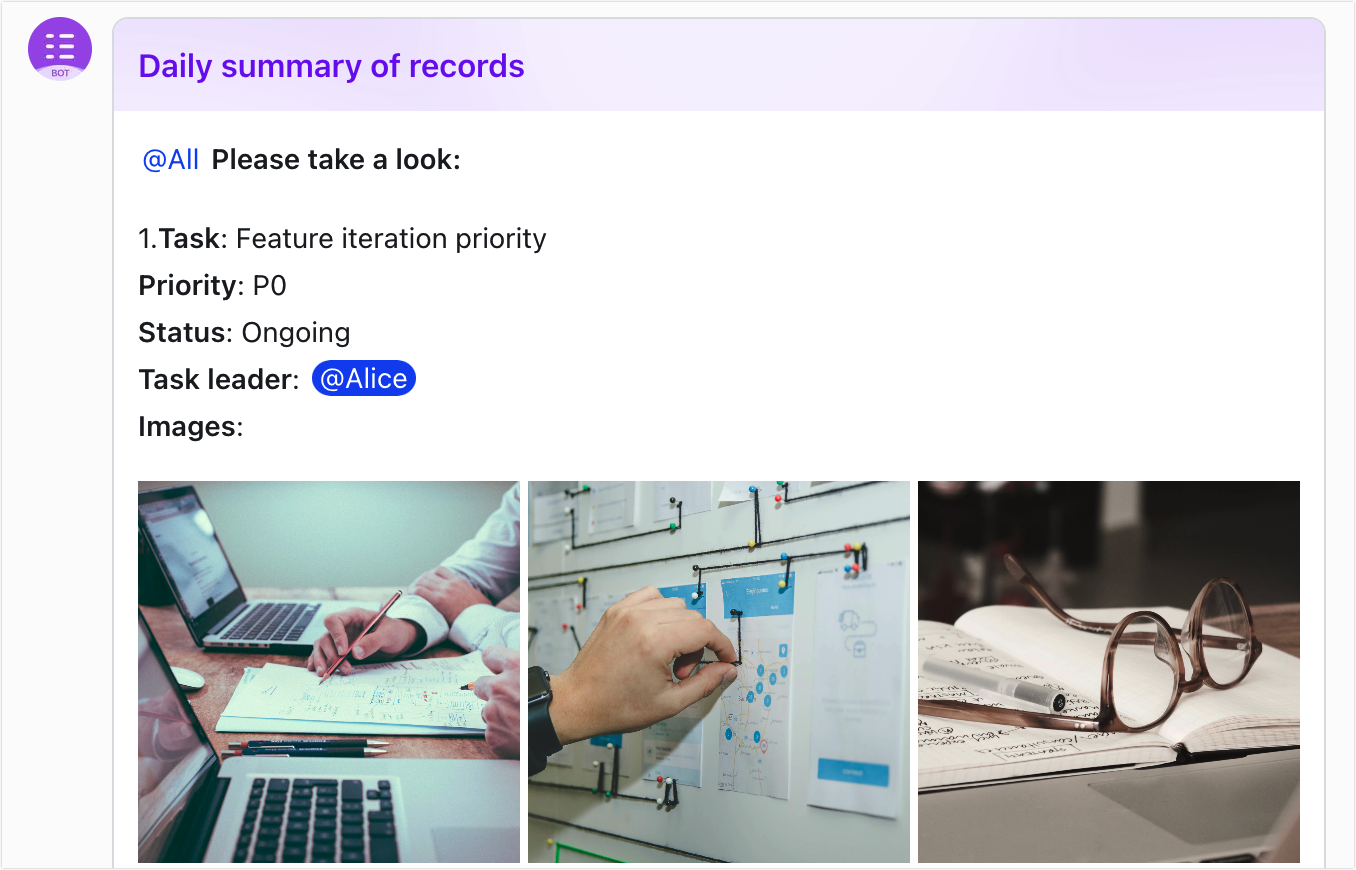
250px|700px|reset
- Xem thêm mục Tự động hoá: Ngoài Gửi tóm tắt bản ghi ở trên, khối nút có thể được sử dụng như yếu tố kích hoạt cho các hành động quy trình Tự động hoá khác. Di chuột qua Xem thêm mục Tự động hoá để xem tất cả các hành động được hỗ trợ, và nhấn vào một hành động để đi đến trang cấu hình của nó.
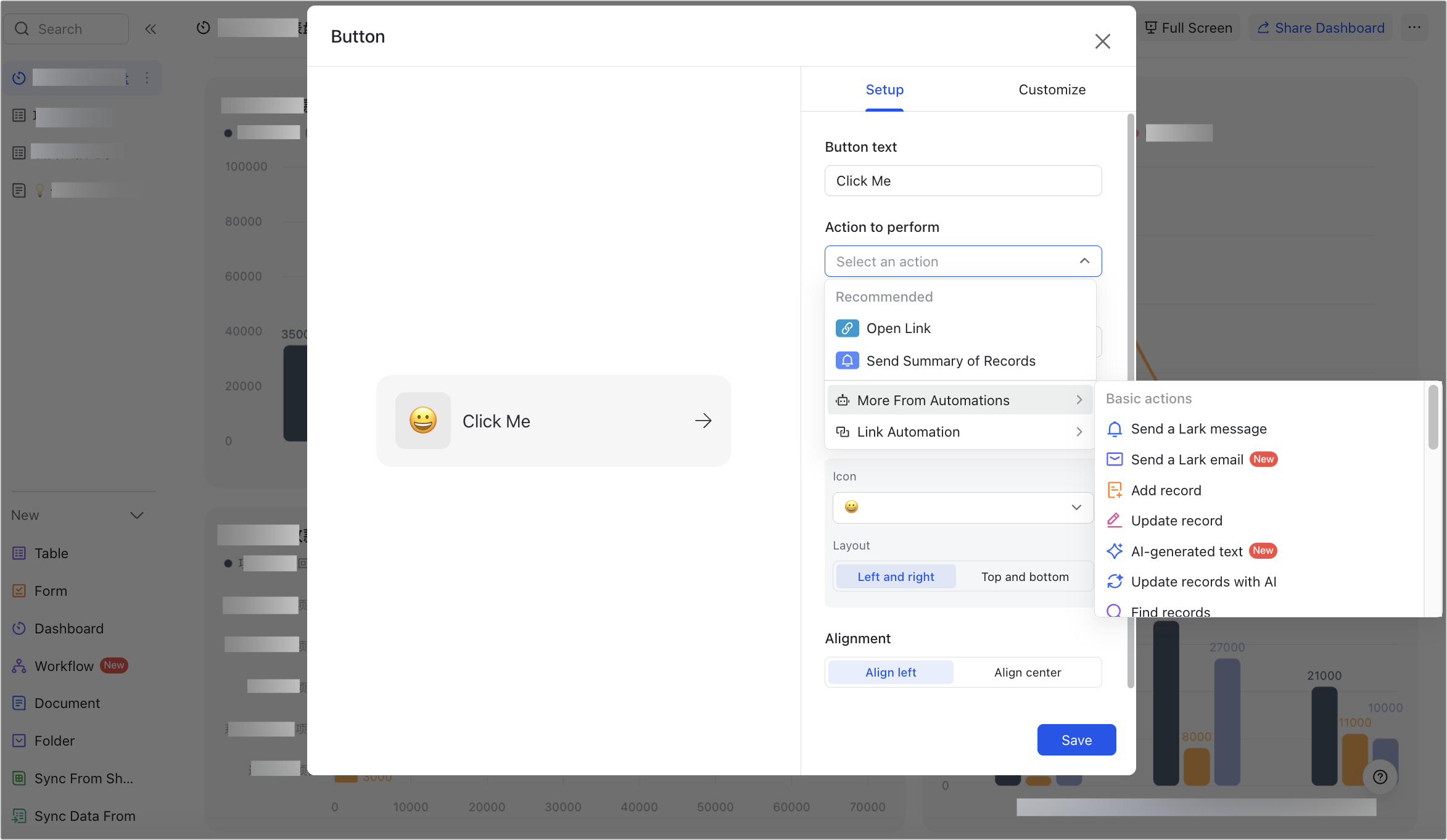
250px|700px|reset
- Liên kết Tự động hoá: Di chuột qua tùy chọn này để xem các quy trình Tự động hoá đã cấu hình trong Base với yếu tố kích hoạt là Khi nút được nhấp vào và loại nút là Khối nút. Chọn một quy trình làm việc để sử dụng nó như hành động của khi nhấn vào khối nút.
Lưu ý: quy trình Tự động hoá phải được kích hoạt, nếu không nó sẽ không xuất hiện trong menu.
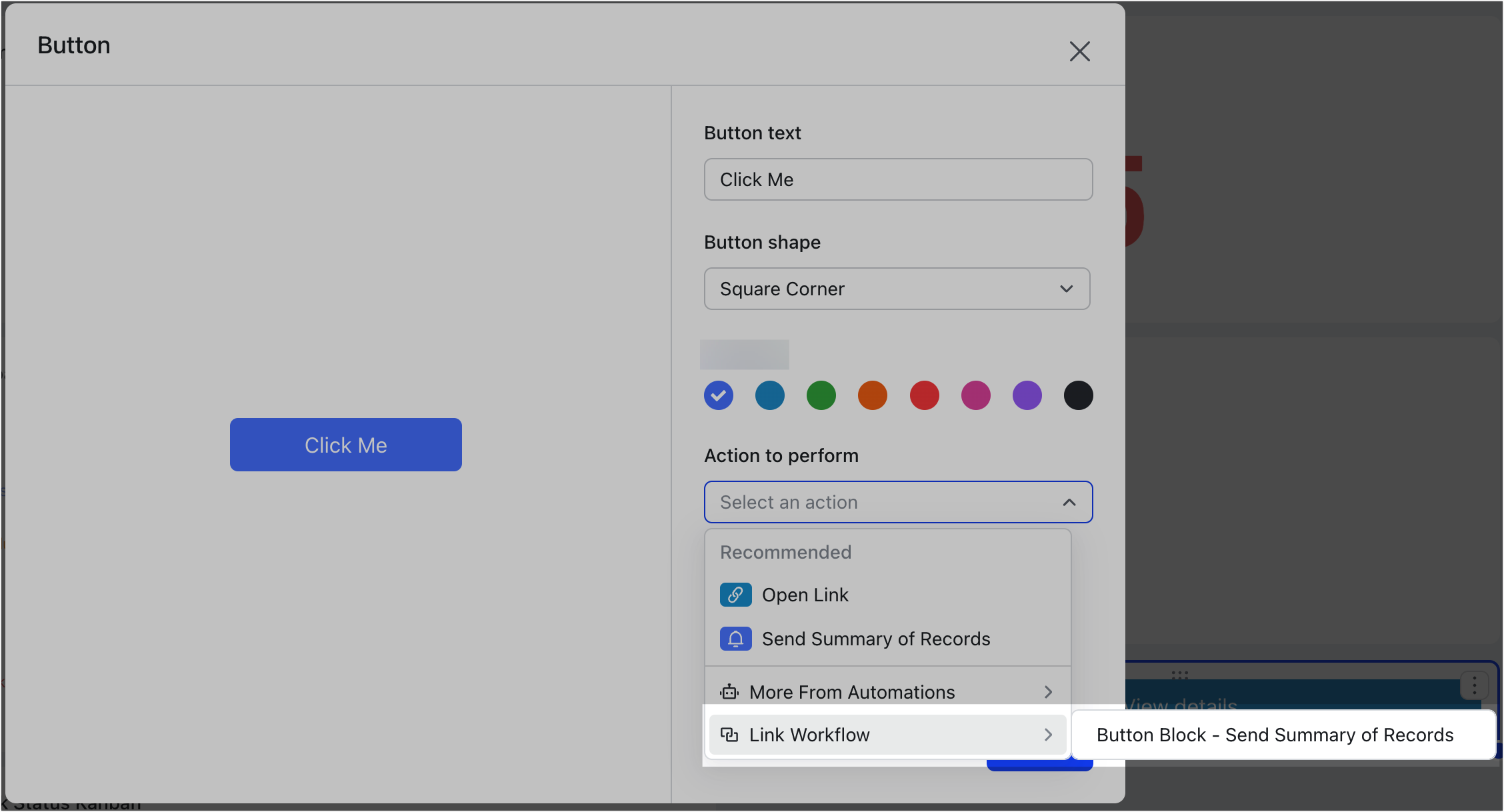
250px|700px|reset
- Màu: Bạn có thể thiết lập màu sắc, độ trong suốt và làm mờ nền.
- Tùy chọn: Bạn có thể tùy chỉnh kiểu nút bằng cách thêm biểu tượng hoặc mũi tên nhảy, hoặc sử dụng các góc tròn.
- Căn chỉnh: Bạn có thể chọn căn trái hoặc căn giữa cho văn bản nút, biểu tượng và mũi tên.
- Dưới mục Tùy chỉnh, bạn có thể thực hiện các cấu hình sau
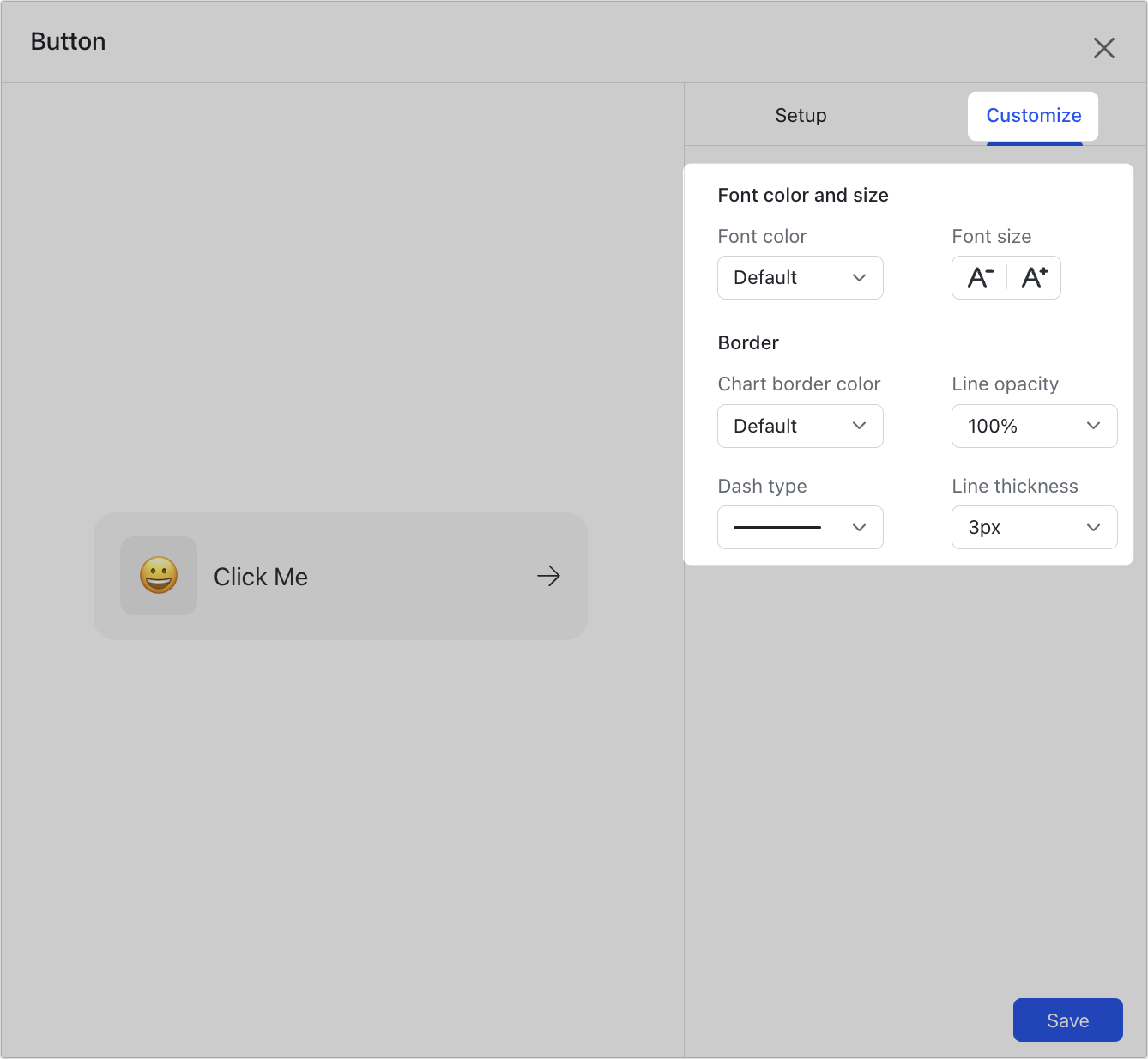
250px|700px|reset
- Màu và cỡ chữ: Bạn có thể thiết lập màu sắc và kích thước của chữ trên nút.
- Viền: Bạn có thể thiết lập màu sắc, độ trong suốt, kiểu đường viền và độ dày của viền cho khối nút.
Quản lý các khối nút
Nhấn vào biểu tượng ⋮ ở góc trên bên phải của một khối để cấu hình, sao chép hoặc xóa nó. Bạn cũng có thể sao chép nó sang các bảng điều khiển khác; thay đổi màu sắc của nó; và di chuyển đến một khối bố cục. Các khối không thể được thêm vào Không gian làm việc.
Bạn cũng có thể chọn khối và kéo góc dưới bên phải để thay đổi kích thước hoặc kéo phía trên của khối để di chuyển nó.
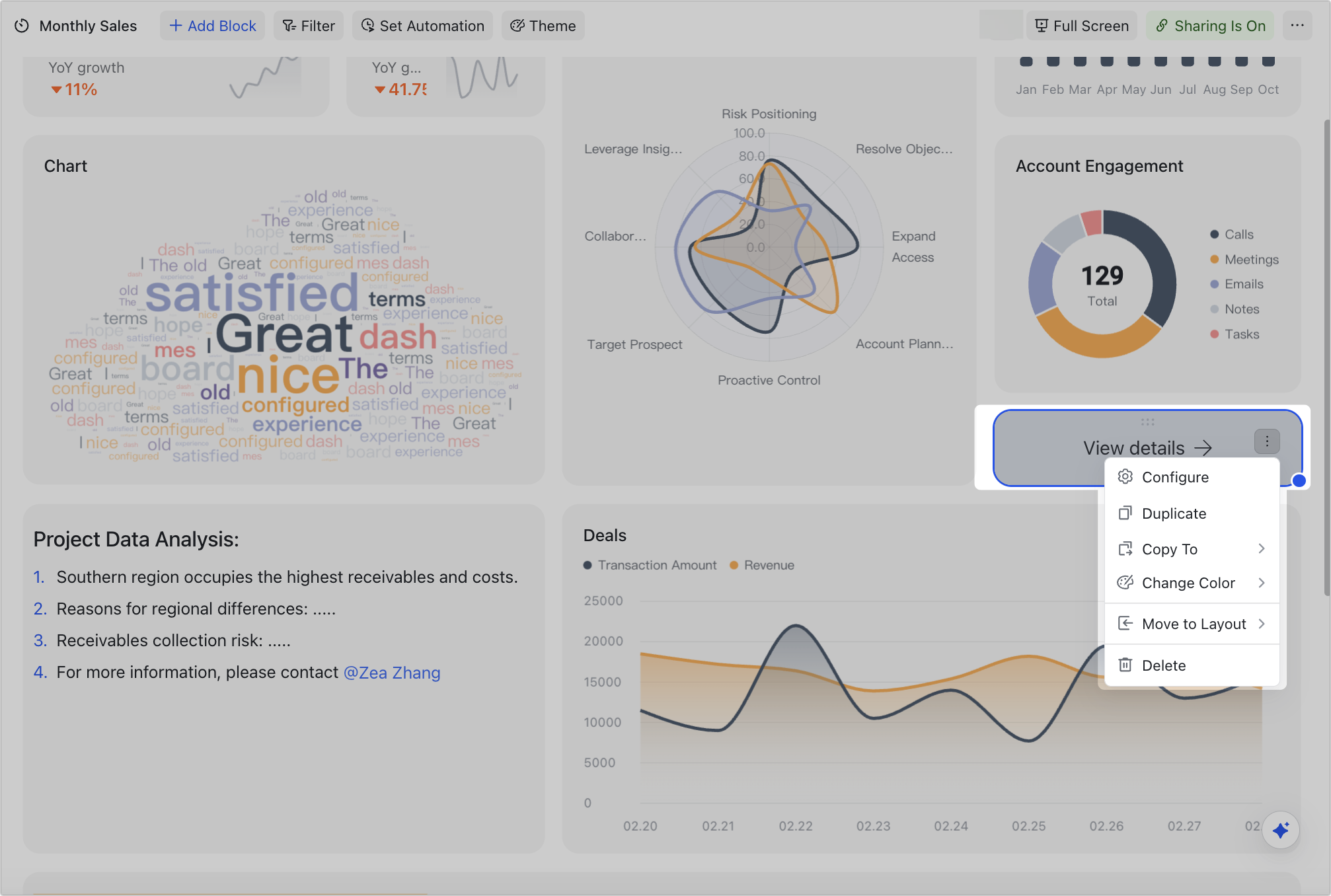
250px|700px|reset
III. Câu hỏi thường gặp
Tôi có thể nhấn khối nút trong các bảng điều khiển được chia sẻ riêng không?
Có.
Tại sao không có quy trình Tự động hoá nào khi tôi di chuột qua "Liên kết Tự động hoá"?
Có thể do các lý do sau:
- Không có quy trình Tự động hoá nào trong Base với Khi một nút được nhấp vào là yếu tố kích hoạt.
- Quy trình tự động trong Base có Khi một nút được nhấn làm yếu tố kích hoạt, nhưng loại nút là Trường nút, thay vì Khối nút.
- Quy trình tự động trong Base có Khi một nút được nhấn làm yếu tố kích hoạt và Khối nút là loại nút, nhưng quy trình không được kích hoạt.
